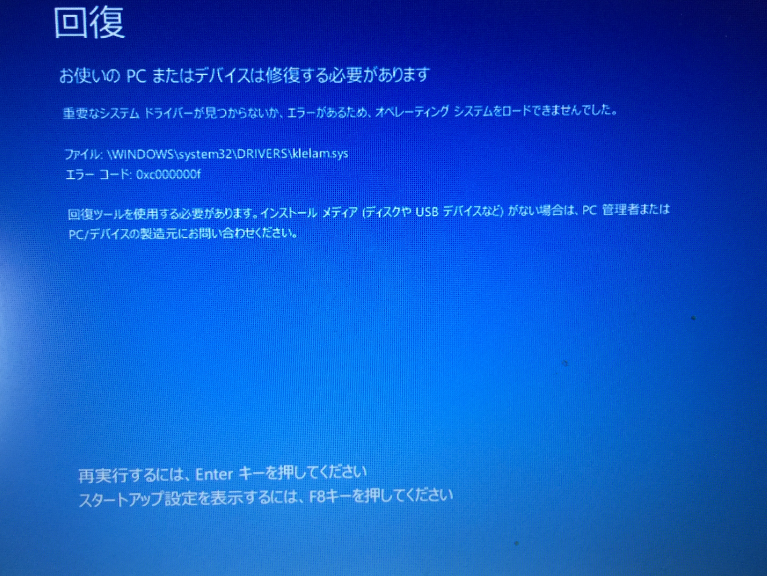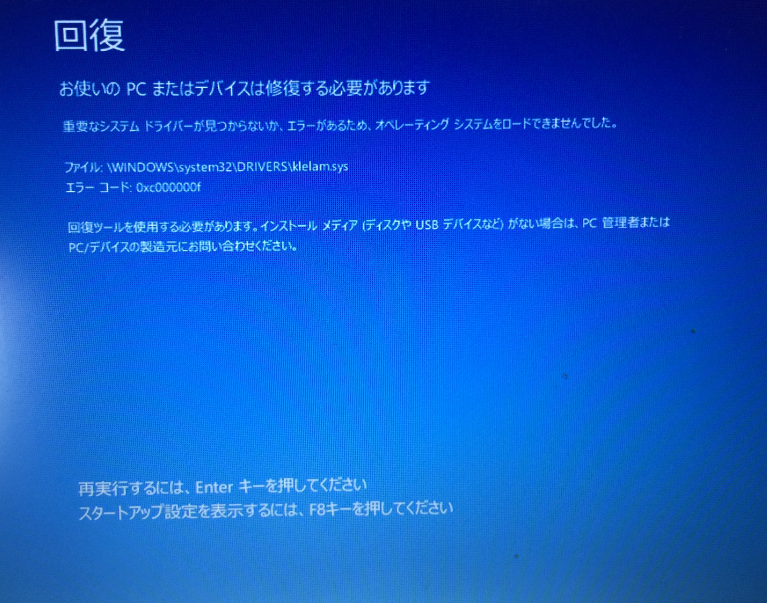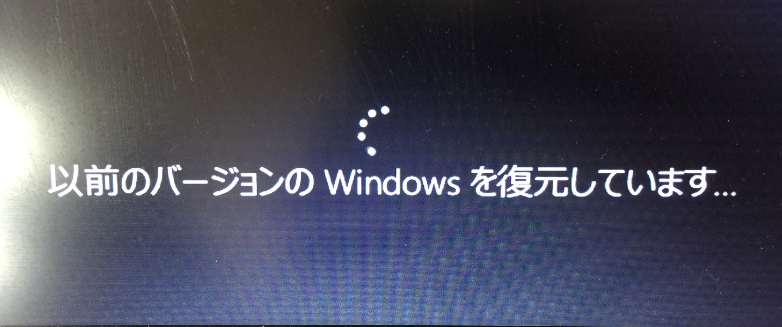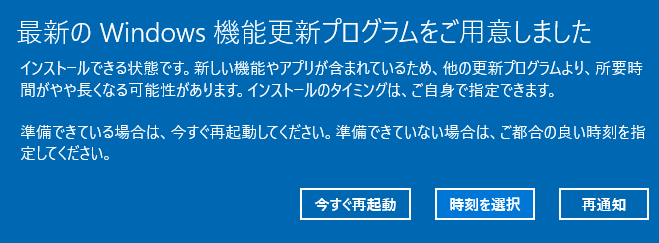皆さん、こんにちは。ノウハウツリーの管理人です。
バグだらけのWindows Updateを強制するな!迷惑だ!!
2017年11月16日前後にまたWindows Updateが強制的に実行されました。
Windows Updateを停止していなかったPCがぶっ壊されてしまいました。
バグだらけなのにMicrosoftは強制的にウィルスの様な挙動をするWindows Updateをこっそりとしかも強制してきて本当に迷惑です。
マイクロソフトの言い分としては、
最新の更新プログラムを適用しないとPCがウィルスに感染して情報漏洩とか大変な目にあいますよ
といったアナウンスをしていますが
そもそも適当に開発しテストも十分していないWindows Updateの更新プログラムをインストールする方が危険です。
では、なぜマイクロソフトがこれだけバグだらけのUpdateをしているのか考察してみましょう。
開発現場はいつも納期に追われて俗にいうデスマ状態です。
開発者は、上司にあたるプロジェクトマネージャーからの指示通りにとりあえず開発が完成したフリをしてリリースしているわけです。
納期に余裕が無い為に中途半端に作ってそのままリリースしています。
全力で彼らは否定するでしょうが。
マイクロソフトの中の人間と私は知り合いなので色々と知ってます。
脱線しましたが、今回はこの大迷惑なWindows10のWindows Updateを止める方法をご紹介します。
一般的にはWindows 10 ProでしかWindows Updateを止められないと思っている人が多いとは思いますが、実はWindows 10 HomeでもWindows Updateを無効にする事が出来ます。
Windows Updateを止めるフリーソフトなども出ていますが、そんなソフトを使う事なく簡単にWindows Updateを止める事が出来ます。
Windows 10 HomeでWindows Updateを無効(止める)方法
Windowsキー + R を押します。
すると
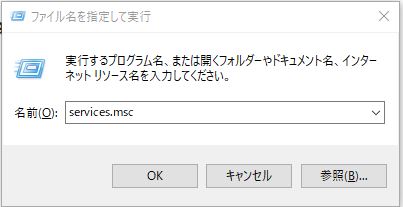
ファイル名を指定して実行
というダイアログが起動します。
ここに
services.msc
と入力しOKボタンを押します。
services.mscはWindowsのサービスを起動するショートカットコマンドです。
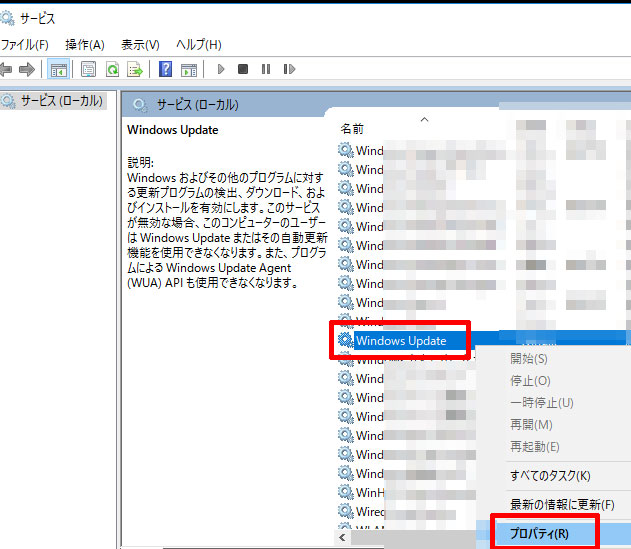
サービスウィンドウが起動したらその中から
Windows Updateを探します。
沢山サービスの名前が並んでいるので探し辛いですが、そーいう場合には、名前列をクリックします。
すると文字列が昇順・降順に並び替えされます。
並び替えて上から順番に探していくと比較的簡単に見つける事が出来るでしょう。
見つかったらその上
右クリック > プロパティ(R)
を選択します。
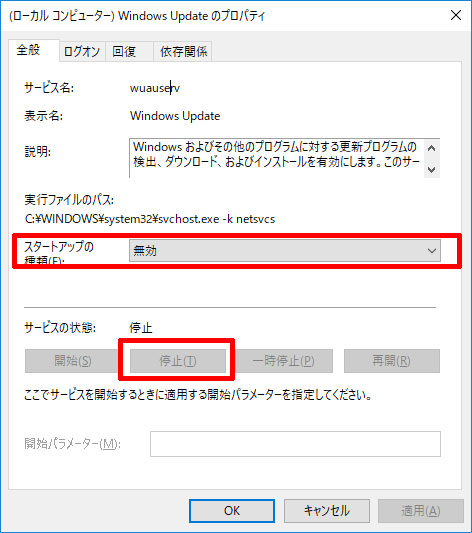
(ローカル コンピューター)Windows Update のプロパティ
というウィンドウが起動します。
スタートアップの種類(E):
→無効を選択します。
無効を選択する事でWindows起動時に自動で立ち上がるWindowsアップデートのサービスが起動しない様になります。
サービスの状態
→停止(T)をクリックして現在動いているWindows Updateのサービスを停止します。
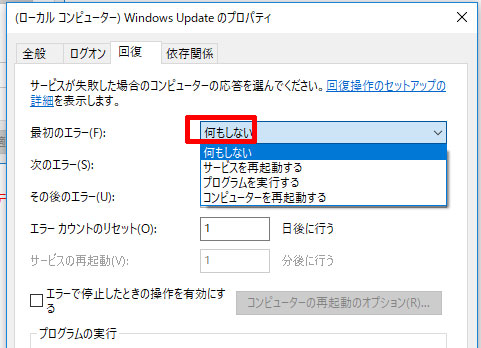
続いて「回復」タブをクリックします。
最初のエラー(F):
→何もしないを選択します。
初期状態は「サービスを再起動する」になっているのですが、Windows Updateに失敗した場合に永遠と再起動を繰り返す羽目になってしまいます。
この設定を行えばOKです。
Windows Updateは本当にバグが多くて最悪PCを工場出荷時に戻さないといけなくなってしまいます。
そうなってしまわない為にWindows Updateは無効にしておいた方が良いです。
時としてWindows Updatはコンピュータウィルスよりも質が悪いです。
過去にWindows Updateによる不具合でPCがぶっ壊れてしまった事が何度かありますが、その時にサポートセンターに電話をしましたが平謝りで、何も弁償・弁済をしてくれませんでした。
マイクロソフトを訴えたところで金をたっぷり持っていますので、マイクロソフト相手に裁判に勝つのはなかなか難しいです。
という訳で泣き寝入りになる前にWindows Updateを無効にしておきましょう!
備えあれば憂いなし!という訳です。
本来は、セキュリティーを高める為のWindows Updateであるべきなのですが、ここ最近のWindows Updateの品質が悪すぎてアップデートするのがはばかられます。
と言う訳でWindows Updateは自己責任で行いましょう。
PCを初期化する羽目になってもマイクロソフトは何も保障はしてくれません。
メイン端末でWindwos Updateをするのは危険です。
まずはサブマシンなどでWindows Updateを適用してトラブルが無い事が確認出来てから行うと良いです。
このWindows Updateを無効にする方法が良いな~と思ったら「いいね」や「シェア」してくれると嬉しいです。
自分で言うのもあれですが、書店に並んでいるなんちゃってWindows10の解説書籍よりも役立ったのではないでしょうか?
また、気がむいたら役立つノウハウを公開していきたいと思います。
では、その日までさようなら!
Fuck You Windows Update Forever